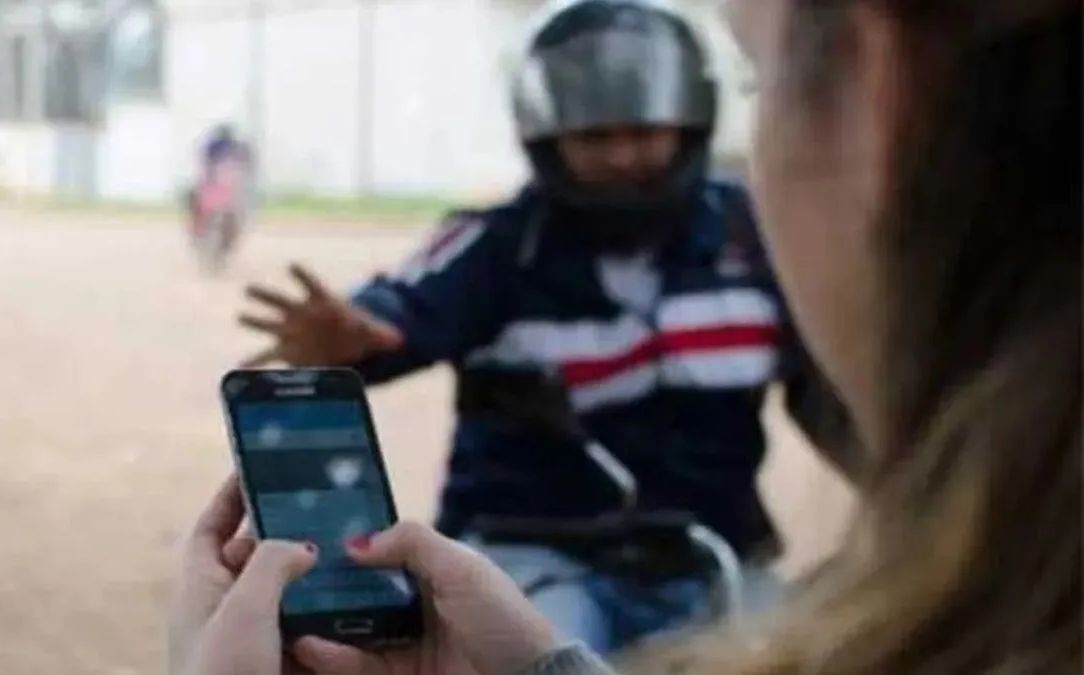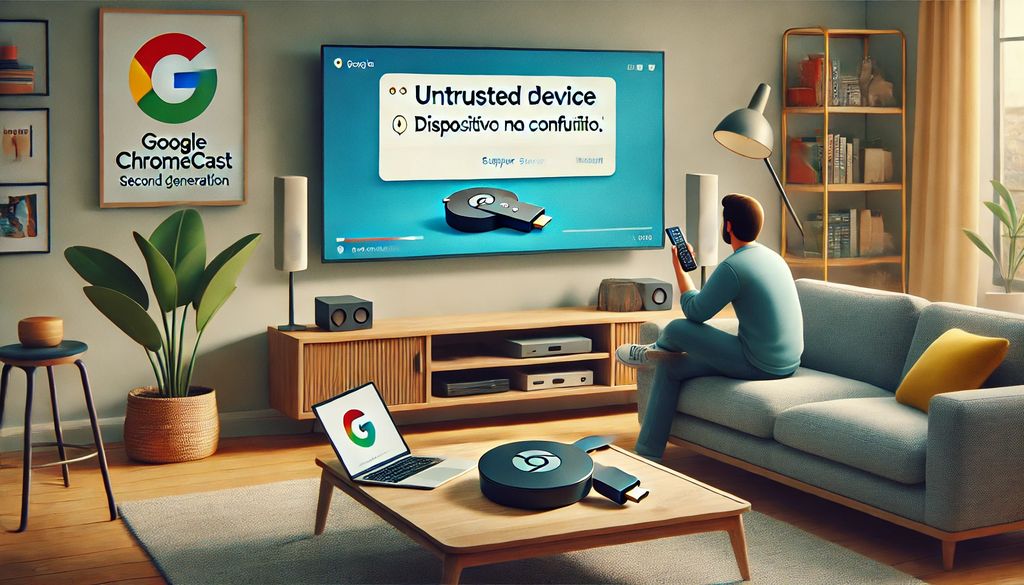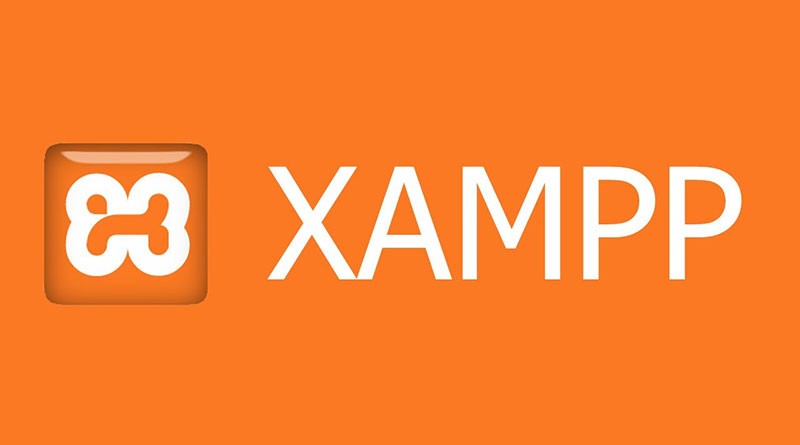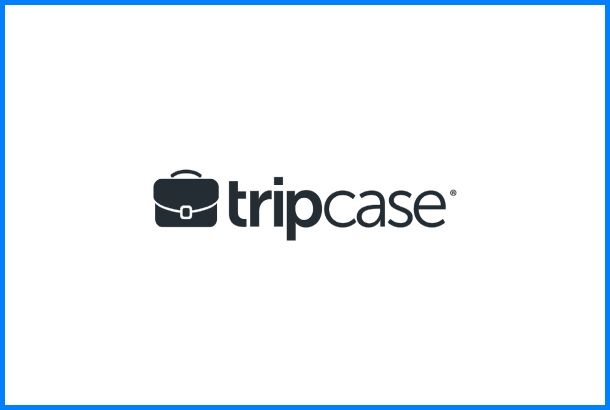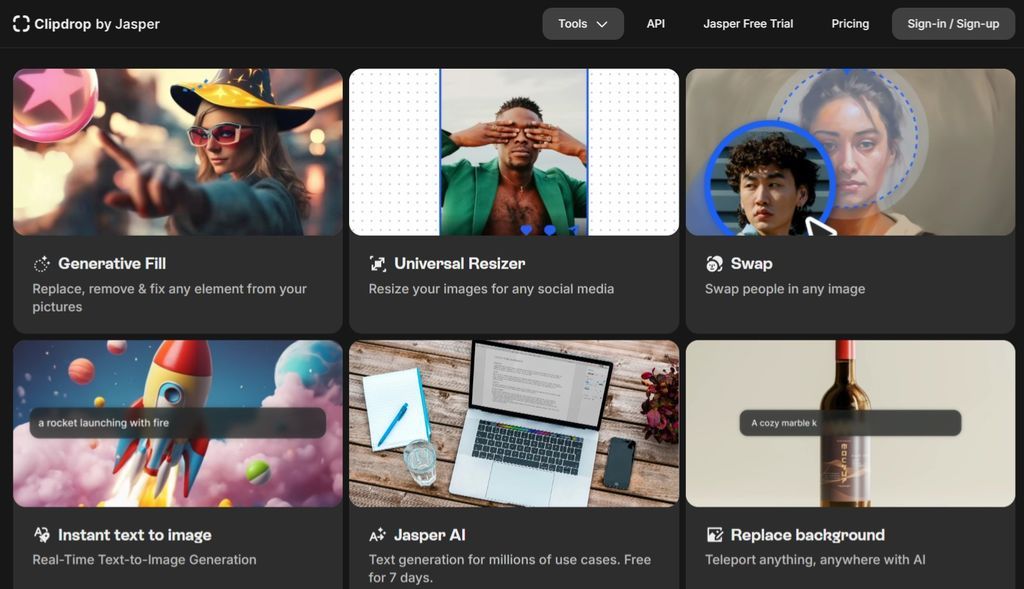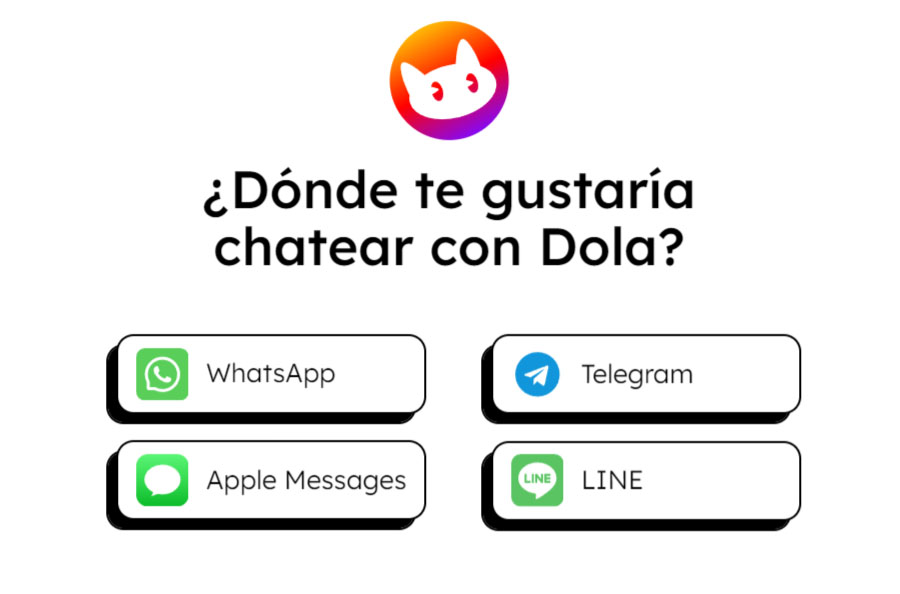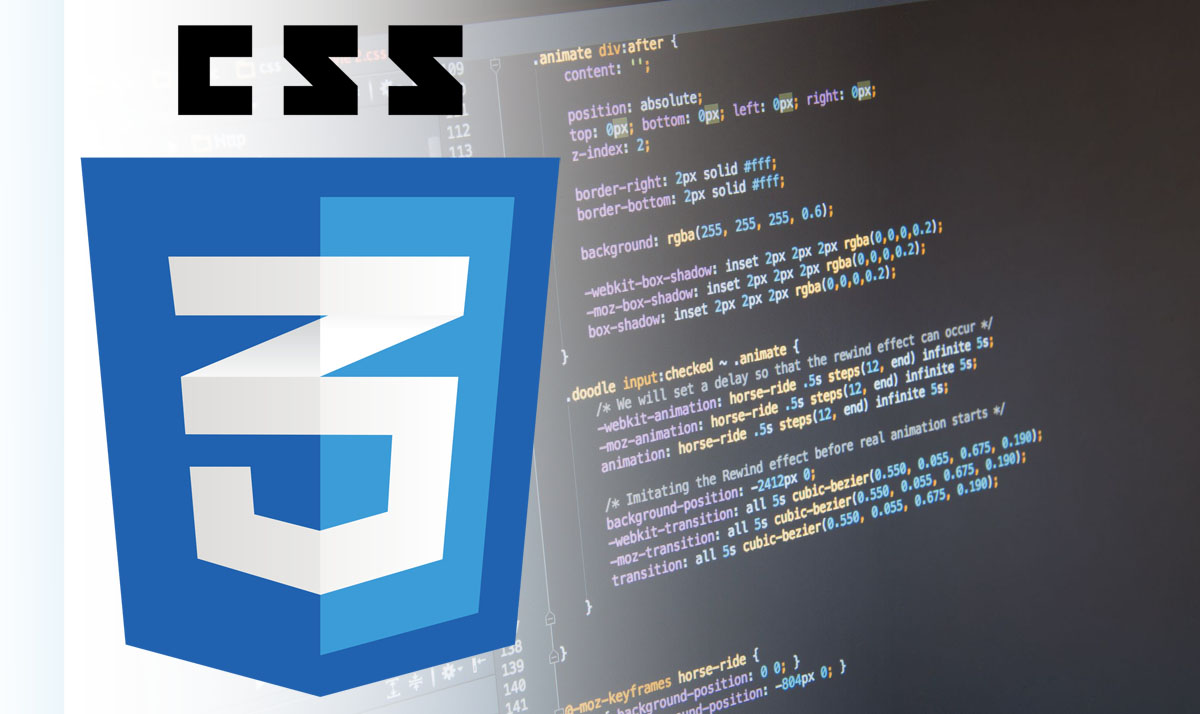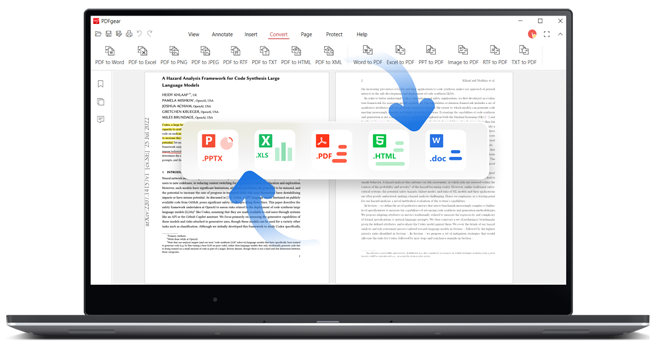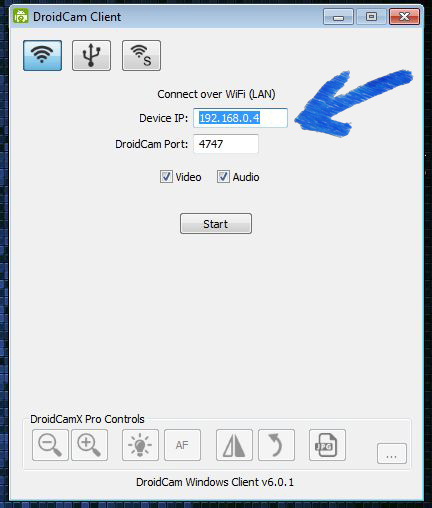Usar la cámara de tu teléfono móvil como webcam
En esta publicación te voy a contar como usar la cámara de tu teléfono móvil como webcam en tu PC con Windows.
En tiempos de cuarentena, puede pasar que esa cámara web que venias usando dejó de funcionar… o peor aún, quedaste encerrado y no tenés a mano una notebook con cámara web para poder hacer una videoconferencia. No hay problemas, podemos aprovechar la cámara de tu teléfono celular o de tu tableta con Android, como una alternativa para conectarla a la PC y no perderte esa videollamada que esta a punto de comenzar.
Que necesitamos?
Vamos a tener que instalar una aplicación en el celular o la tableta (solo para Android) y un programa en la PC para poder conectar ambos dispositivos y poder usar la cámara de tu teléfono móvil como webcam.
Primero hay que descargar e instalar la aplicación DroidCam Wireless Webcam para el teléfono móvil o la tableta desde el Google Play. Para poder funcionar, la aplicación te pedirá acceso a la cámara, el micrófono y la información de tu red WiFi, porque son los elementos que utilizará para conectarse a tu PC a través de la red doméstica.
Ahora, accede a la web oficial de Dev47Apps y para descargar e instalar el cliente de escritorio para Windows. En caso de que lo necesites, también hay una pequeña guía para GNU/Linux
Como configurar la cámara?
Una vez que tengas la aplicación instalada en el teléfono, tenes que abrir la app DroidCam de tu dispositivo Android. La primera vez que lo hagas tendrás que aceptar dos ventanas explicativas, y luego quedará abierta una ventana en la que aparece la información de la red WiFi a la que estás conectado. El campo más importante es el de Wifi IP, ya que es la dirección IP del movil, que vas a usar luego en la aplicación de escritorio.
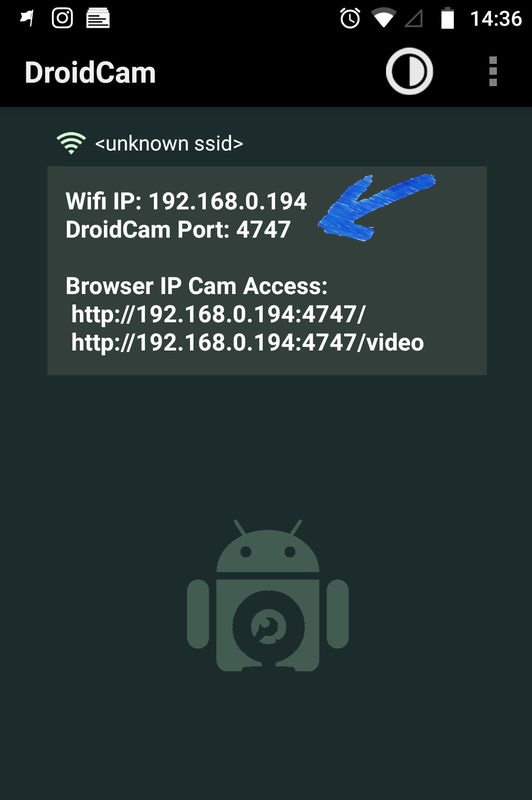
Ahora, abre la aplicación DroidCamApp de Windows. La ventana principal es muy sencilla. Allí, en el campo Device IP, tenes que copiar la misma dirección que aparece en el campo Wifi IP de la aplicación móvil. El número de puerto (4747) te aparecerá ya escrito por defecto, pero en caso de no coincidir con el de la app tendrás que modificarlo para que usen el mismo valor.
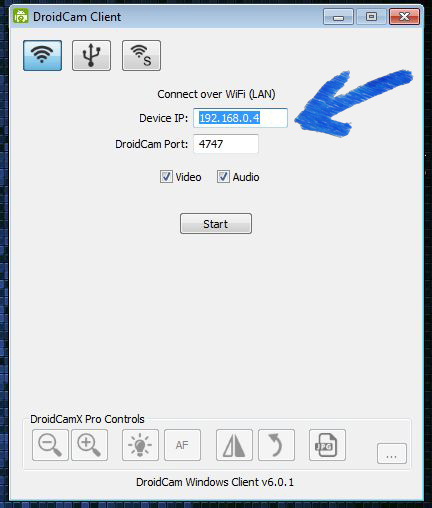
Y ya está, siempre y cuando tu teléfono y la PC compartan una la misma red podrás conectarte y utilizar la cámara delantera de tu móvil como webcam, y su micrófono también.
Aclaración importante
No es necesario que ambos dispositivos (PC y telefono) estén conectados por WiFi. Si el ordenador se conecta al router mediante un cable Ethernet y el móvil por WiFi puede que te de un error de conexión (como me pasó a mí) pero se puede solucionar mediante alguna de las siguientes acciones:
- Reiniciar la aplicación del teléfono y volver a conectar.
- Reiniciar la aplicación de la PC y volver a conectar.
- Desde la app del teléfono, modificar el numero de puerto y volver a conectar.
- Desconectar el móvil del WiFi y volver a conectar.
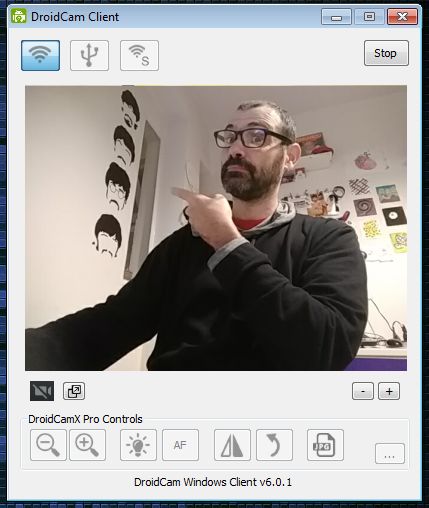
Si te gustó o te entretuvo el contenido de este posteo, haciendo un click en los avisos me ayudas a mantener el sitio con vida y a seguir publicando.
Y si quieres ganar algo de dinero sin esfuerzo, registrate en IPRoyal desde este banner y recibí 1 dolar de regalo al comenzar a usar la aplicación para generar ingresos pasivos.

Acá puedes conocer más sobre ingresos pasivos, que es y como funciona PawnsApp.